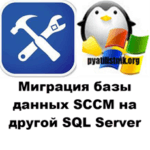Как восстановить виртуальную машину в Veeam Backup Replication 7
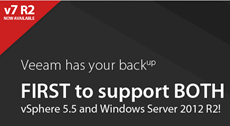
Всем привет ранее я рассказывал Как создать задание резервного копирования в Veeam Backup & Replication 7, сегодня задача обратная, мы рассмотрим как восстановить виртуальную машину в Veeam Backup Replication 7. Не важно по каким причинам вы это решили сделать, главное что есть бэкап и нужно вернуть некое состояние машины до чего то там и veeam backup replication в этом вам поможет.
Открываем Veeam идем на вкладку Backup & Replication жмем кнопку Restore. На выбор будет две инфраструктуры VMware и Hyper-V. Я в своем примере выберу VMware.
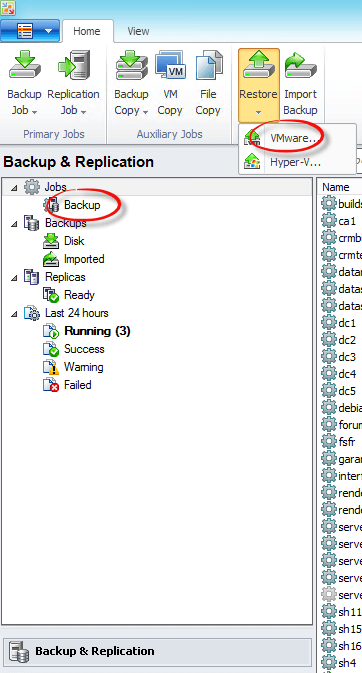
нажимаем Add VM и выбираем From Backup, то есть мы берем нашу резервную копию из Backup репозитория.
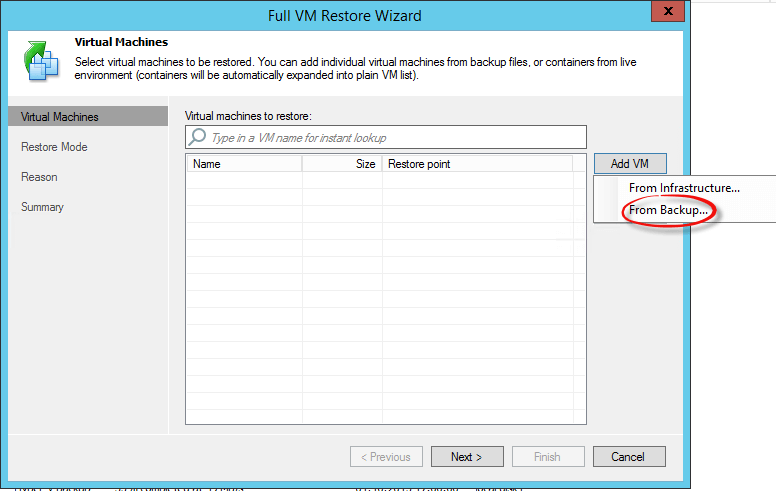
Выбираем виртуальную машину
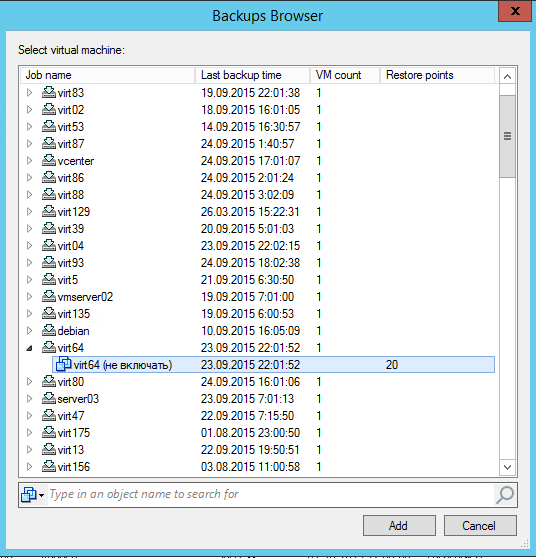
Выбираем нужную точку восстановления (restore point), если вам нужна конкретная
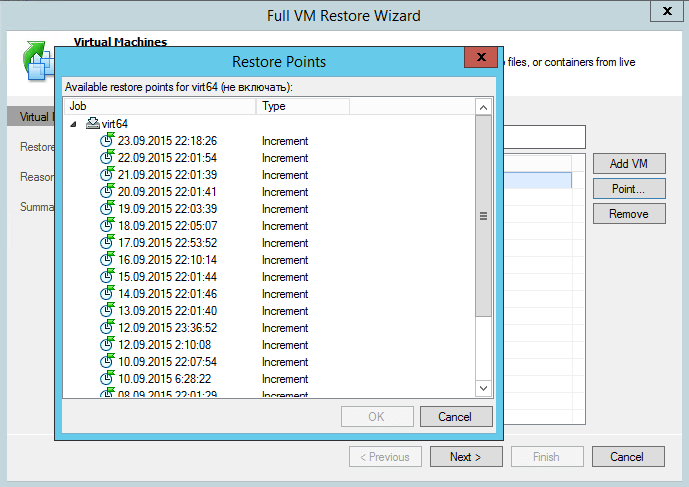
Далее
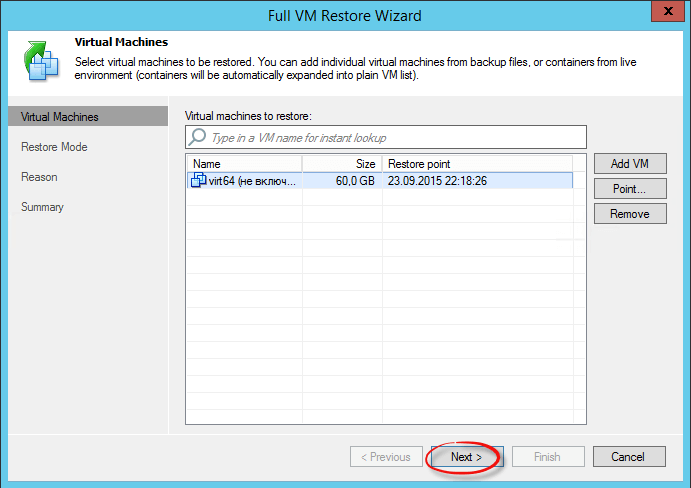
Далее у вас будет выбор
- Restore to the original location - то есть восстановить в старое место расположение
- Restore to a new location, or with different settings - либо восстановить в другое место и задать другие настройки.
В первом варианте на этом мастер восстановления у вас закончиться.
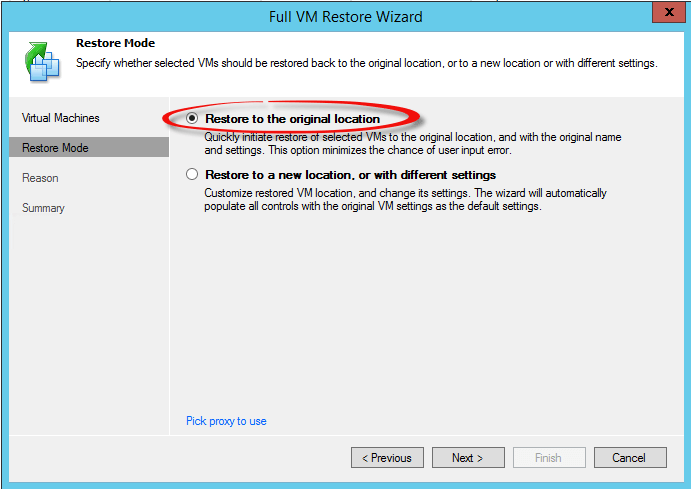
Если выбираем Restore to a new location, or with different settings то будет еще несколько шагов.
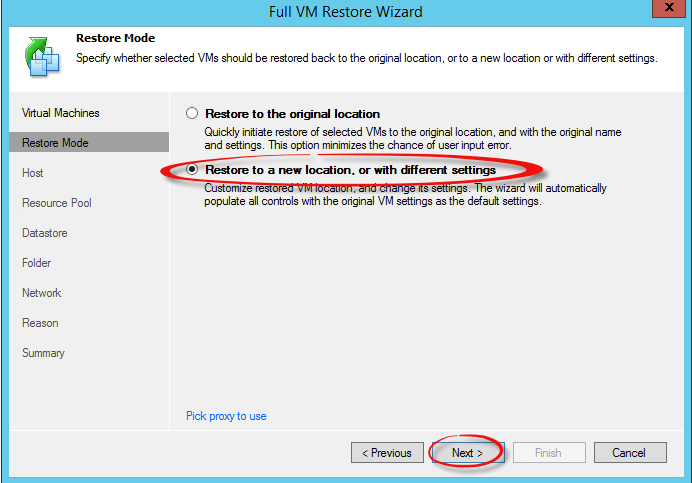
Видим, что старый хост это esxi9 жмем кнопку Host
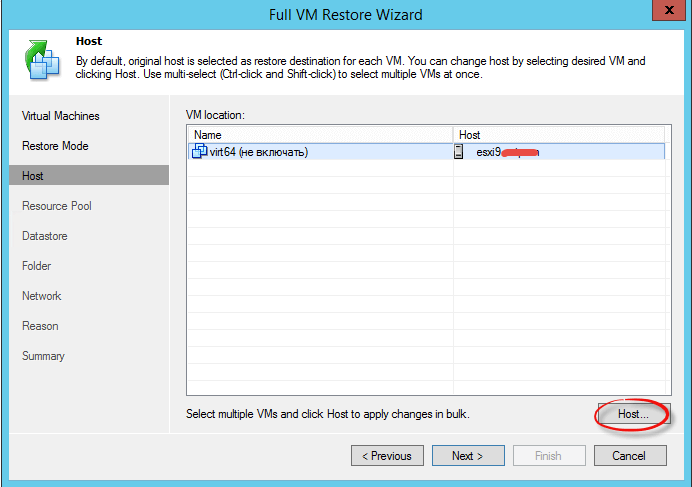
Выбираем нужный вам новый хост, у меня это будет esxi4
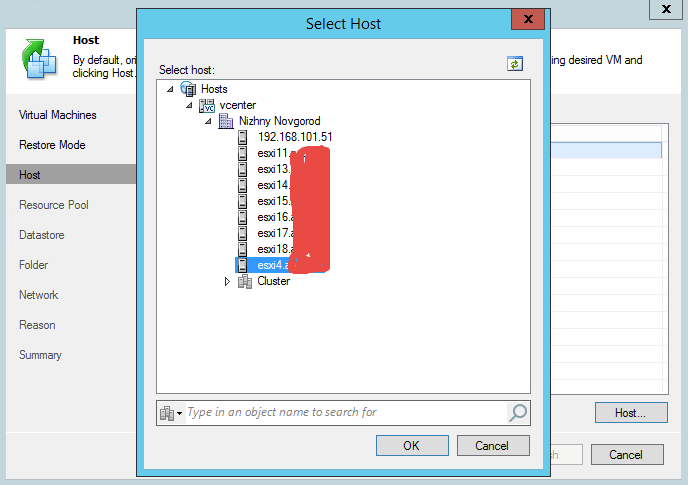
При желании можно выбрать другой пул ресурсов.
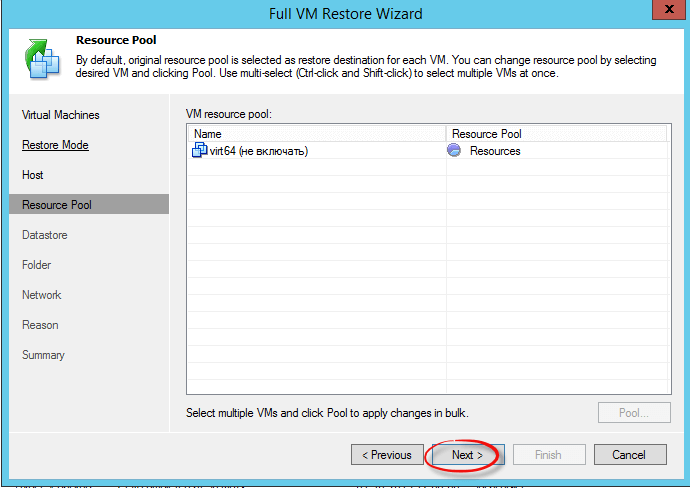
Далее можно задать datastore и формат vmdk дисков
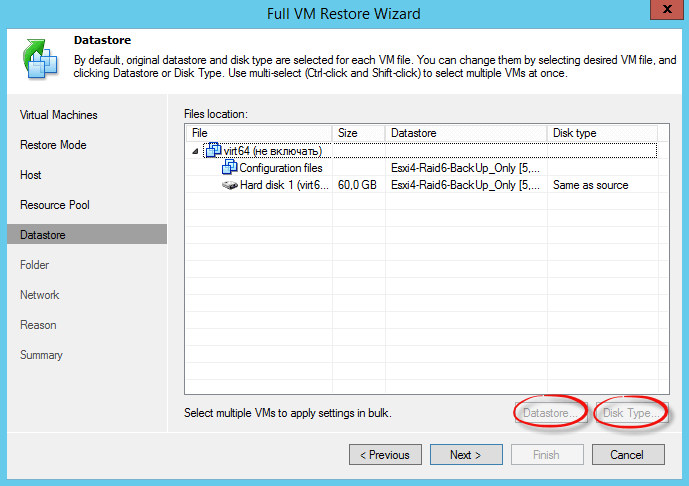
теперь вам нужно задать новое имя виртуальной машины так как vCenter вам не даст зарегистрировать виртуалку с таким же именем, жмем name
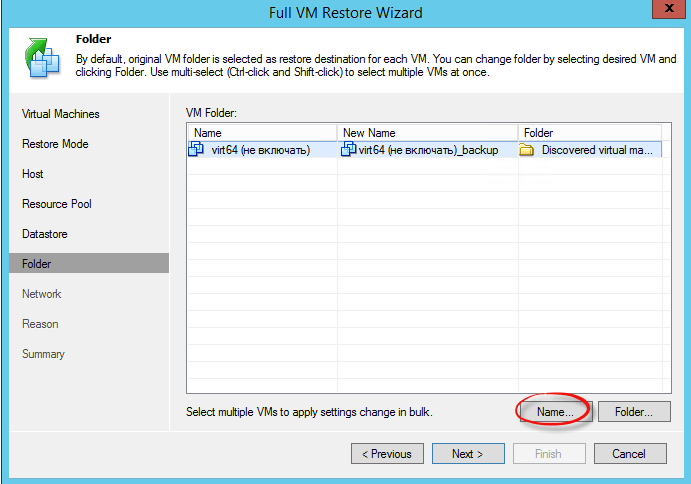
добавляем нужный префикс в конце
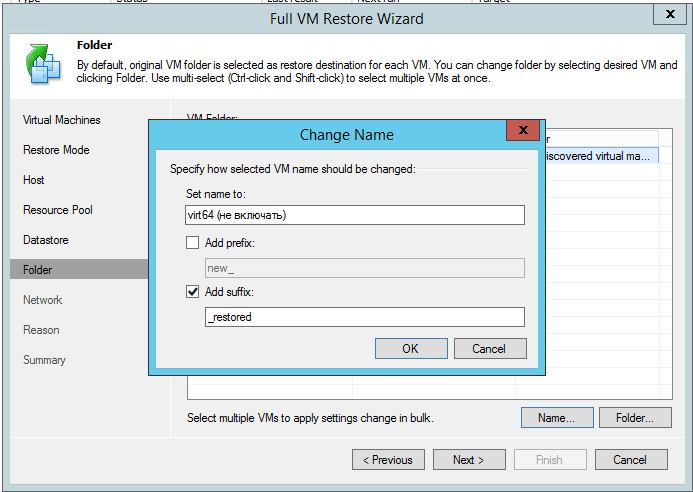
Выбираем в какой виртуальный коммутатор будет воткнута сетевая карта виртуальной машины.
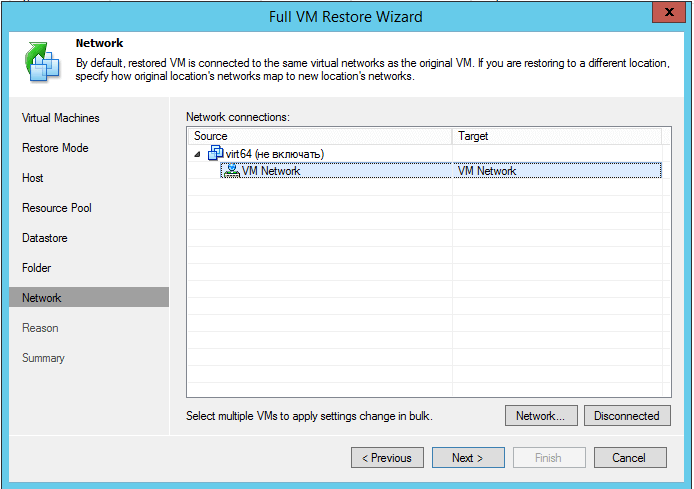
Видим у меня в примере их 4
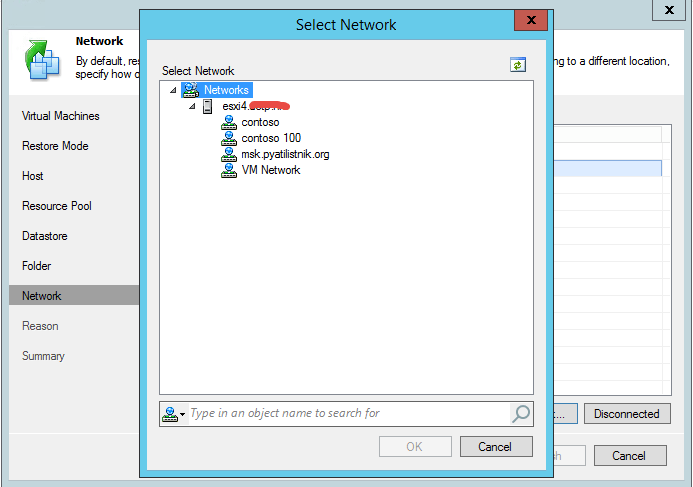
Смотрим сводку и жмем Finish.
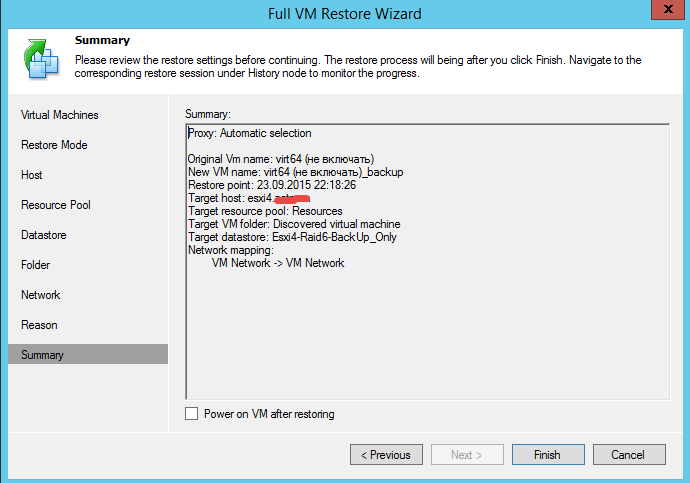
Все откроется окно восстановления виртуалки с логом операций.
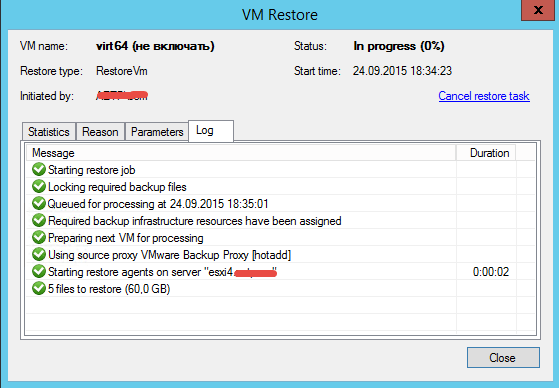
Начнется процесс восстановления.
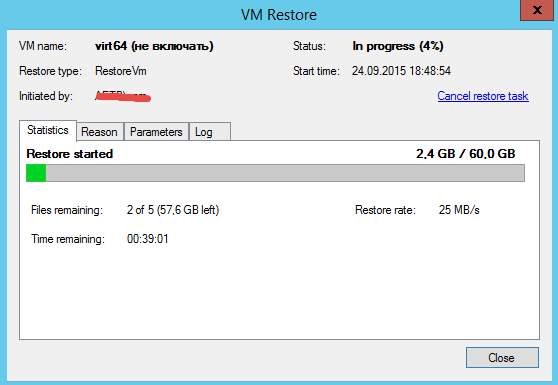
Вот так вот просто восстановить виртуальную машину в Veeam Backup Replication 7.
Материал сайта pyatilistnik.org

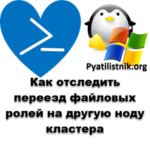

![Ошибка запуска VM: File system specific implementation of Ioctl[file] failed Ошибка запуска VM: File system specific implementation of Ioctl[file] failed](https://pyatilistnik.org/wp-content/uploads/2023/07/file-system-specific-implementation-150x150.png)